あなた自身のMinecraftサーバーを管理することは、あなたの友人と遊ぶか、創造的な愛好家の
そのため、Hostingerでは、この目標をもう少しシンプルで手間のかからないものにするために専用のMinecraftホスティングサービスを提供しています。
このチュートリアルでは、プランの1つを購入する方法、数分以内にMinecraftサーバーを設定する方法、さまざまなプラットフォームでMinecraftサーバーを作成する方法を このように、あなたはルールの独自のセットでゲームをプレイするより多くの自由を持っています。
HostingerでMinecraftサーバーを設定する方法
HostingerでMinecraftサーバーを設定するのは本当に簡単で、その方法を紹介します。
どのMinecraftホスティングプランが私のためですか?
大規模なサーバーをスムーズに実行するには、それを行うためのリソースが必要です。 したがって、なぜ我々はあなたのニーズに応じてから選択する五つの異なる計画を提供しています。
たとえば、しゃっくりに遭遇することなく最大100人のサーバーを実行したい場合は、3GBのメモリを提供するVillagerプランに行くことができます。
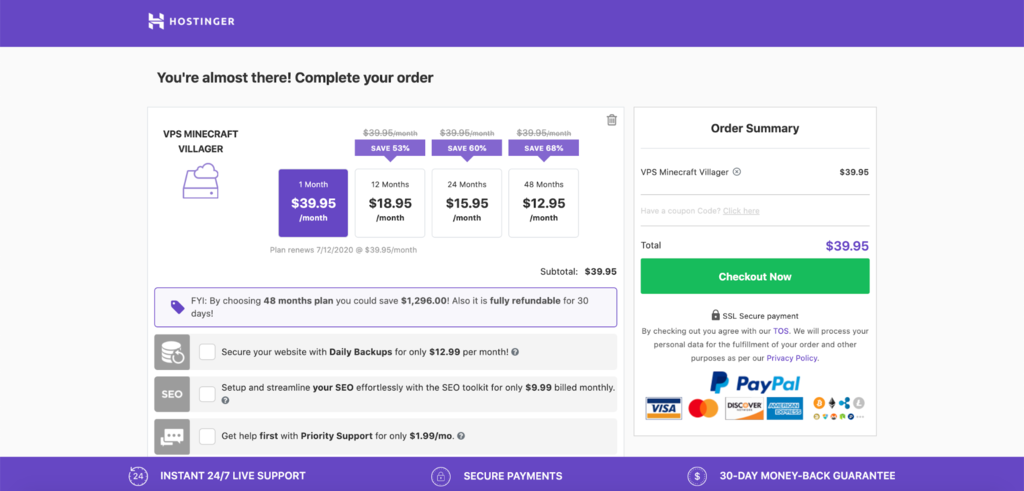
一般的に、サーバー用のRAMが多いほど、より多くの人が同時にプレイできるようになります。 サーバーが処理するにはあまりにも多くの人がいる場合は、ゲームのプレイに影響を与える可能性のある遅れの問題が発生し始めることができます。
さらに、より多くのRAMを使用すると、サーバーに多くのプラグインをインストールすることができます。
それをすべてオフにトップに、私たちの計画のいずれかを選択すると、そのようなインスタントサーバーのセットアップ、DDoS保護、自動オフサイトバッ あなたが動けなくなるだろう場合は、我々はあなたが持っているかもしれない任意の質問にお答えします24/7の顧客サポートチームを持っています。
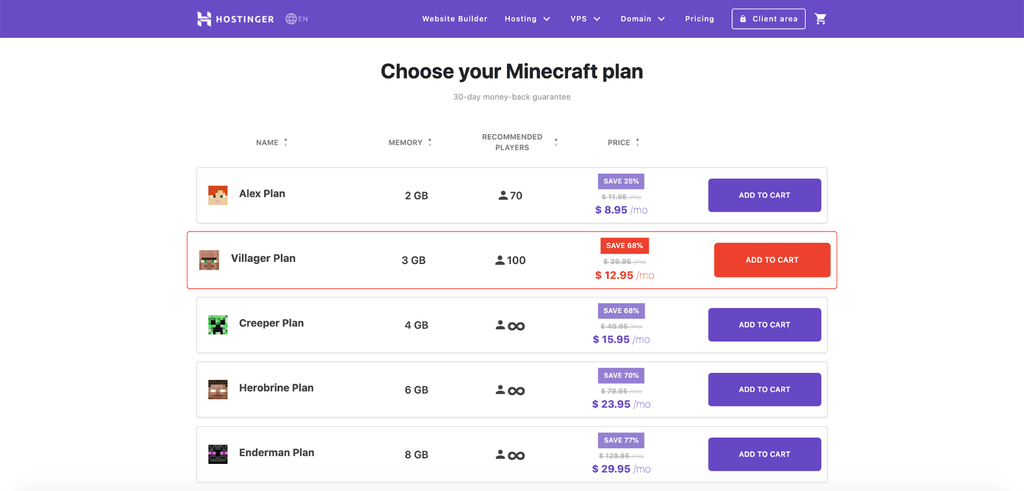
hPanelでMinecraftサーバーを作る方法は?
HostingerでMinecraftサーバーを設定するのはかつてないほど簡単でした。 プランを選択して購入したら、Hostingerアカウントにログインします。 そこから、残りの手順を説明します:
- hPanelの[Setup]セクションの下に、新しく購入したMinecraftサーバーをセットアップする準備ができていることが表示されます。 右側の[設定]ボタンをクリックします。
- サーバー名やrootパスワードの入力などの指示に従って、初期設定プロセスを完了します。
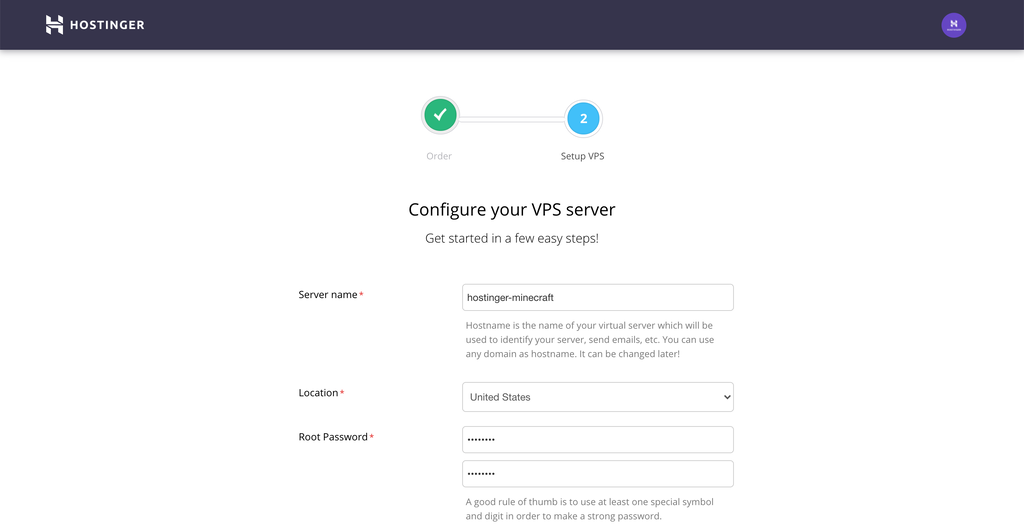
- それが完了したら、あなたのHpanelのホーム画面のVPSセクションの下にあなたのMinecraft VPSサーバーを見つけることができます。 [続行]をクリックして、サーバー管理画面に移動します。
- 新しく設定したサーバーを起動するには、サーバーステータスの下にあるスタートボタンをクリックし、数分待ってください。
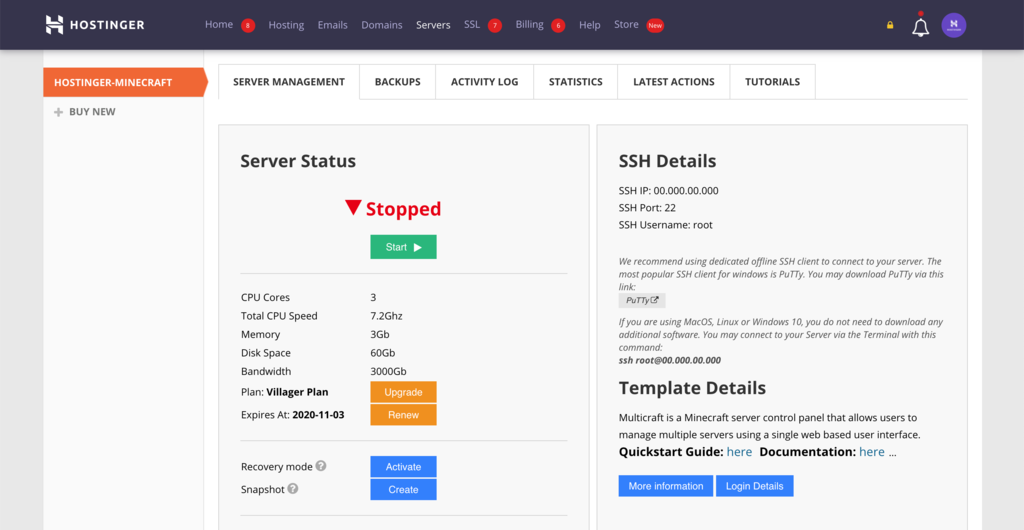
おめでとう、あなたのMinecraftサーバーは今ライブです。
Minecraftのコントロールパネルを設定する方法–MultiCraftとゲームパネル
今、私たちは、サーバーを実行するためのコントロールパネルを設定することができます。
Hostingerはから選ぶべき2つのコントロールパネルを提供する–MultiCraftおよびゲームのパネル。
MultiCraftは、ユーザーが単一のインターフェイスから複数のMinecraftサーバーを管理することができ、人気のある選択肢です。 一方、Game Panelは、Minecraft、Counter-Strike、Call of duty、Steamベースのゲームを実行するためのオープンソースのコントロールパネルです。
それぞれを設定する方法を見てみましょう。
MultiCraft
まず、hPanelに移動し、Minecraft VPSサーバーを選択し、サーバー管理タブに移動します。 次に、他の設定までスクロールダウンします。 オペレーティングシステムがMultiCraft Minecraft Panelであることを確認してください。
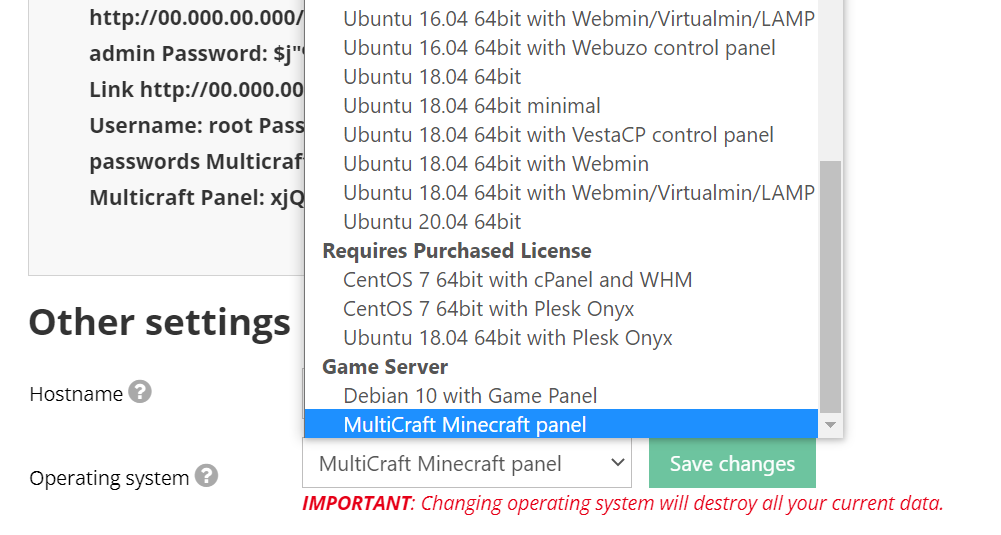
そうでない場合は、MultiCraftに切り替えて変更を保存をクリックします。 この移行が完了するまでに数分かかる場合があることに注意してください。 プロセスが終了したかどうかは、[最新のアクション]タブで確認できます。
完了したら、サーバー管理タブに戻り、メモセクションに移動します。 コントロールパネルのユーザー名とパスワードを使用してMultiCraftにログインします。
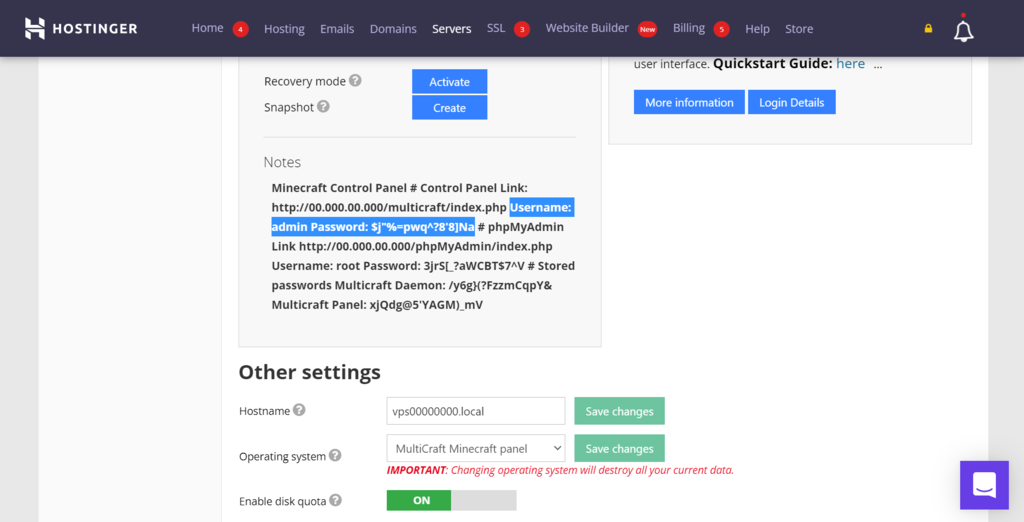
ページの左側にある青色のログイン詳細ボタンを選択し、ログインURLをクリックしてMultiCraftサインインページを開きます。
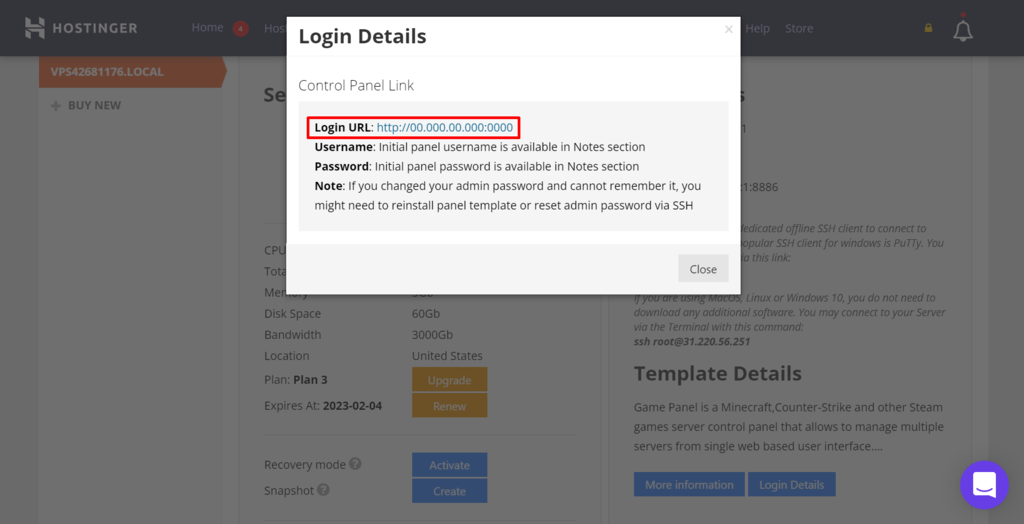
ここで、以前に見つけたログイン情報をコピーして貼り付けます。
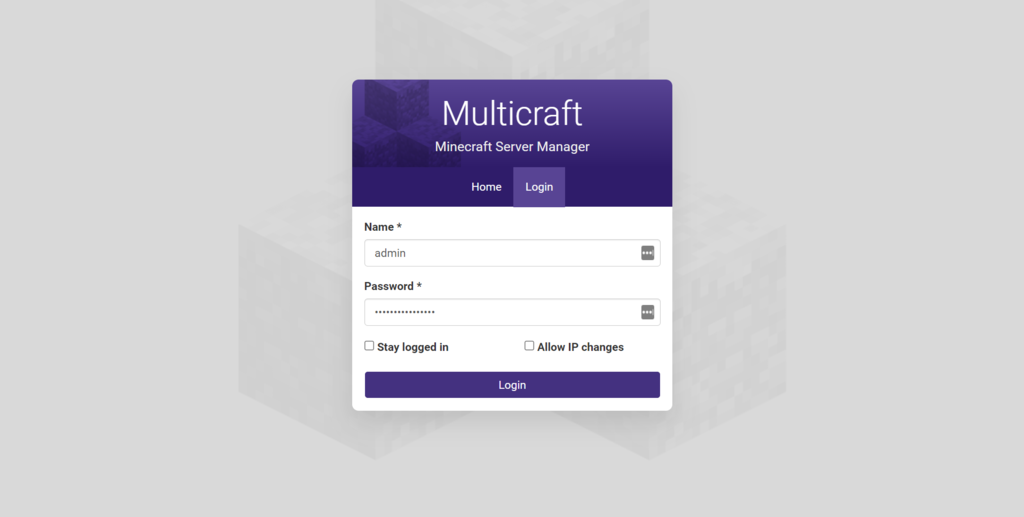
マルチクラフトダッシュボードに到着しました。 次に、[サーバー]タブに移動し、[サーバーの作成]を選択します。
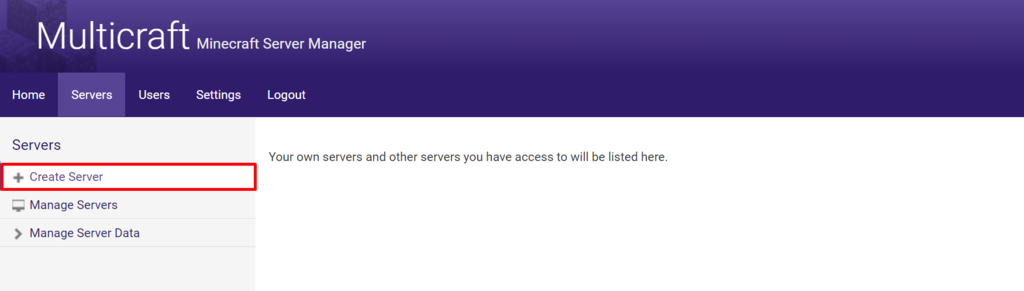
ここでは、入力する必要があるいくつかのフィールドがあります:
- お好みのサーバーの名前とプレイヤースロットを入力します。 数があなたのMinecraftのホスティングプランを超えていないことを確認してくださ
- ユーザーに割り当てるには、サーバーを管理する権限を与えるユーザーを指定します。 あなたがそれを自分でやりたい場合は、単にadminと入力してください。
- IP、Port、Memory、JARファイル—スペースは空のままにしておきます-システムはデフォルト値を生成します。
それが完了したら、サーバーの作成を押します。 次に、下部の[保存]をクリックして、サーバーを起動して実行するように開始します。
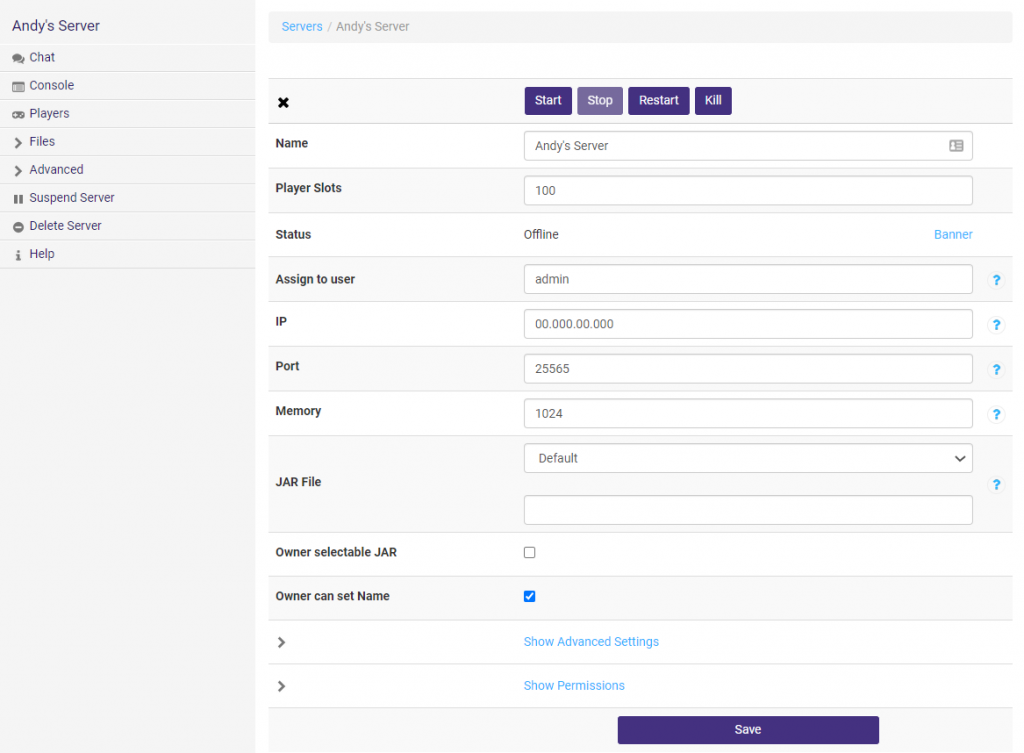
サーバーに関するすべての情報の下には、サーバーがどのようにしているか、現在オンラインでいるプレイヤーを確認するためのリソース使用量があります。
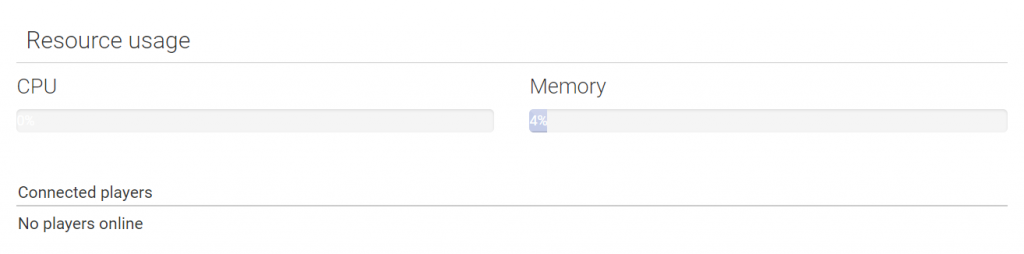
は、Minecraftサーバーのさまざまな設定のすべてにアクセスできます。
コンソールは、サーバー上で起こっているすべてをプレビューできる場所です。
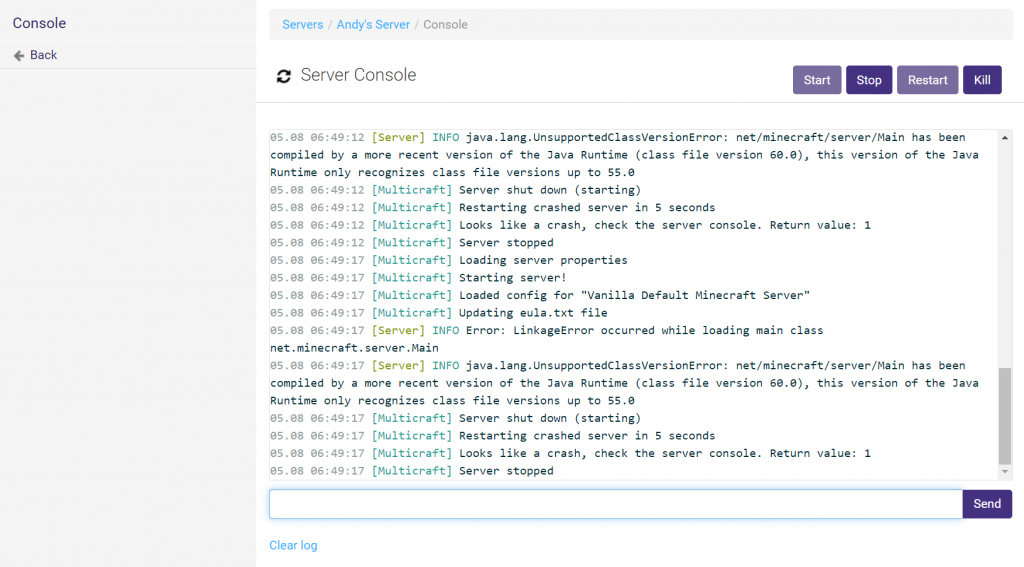
プレイヤーセクションでは、サーバーにログインしているすべての人の履歴を見ることができます。 異なる役割を設定したり、プレイヤーのIPアドレスを見つけたり、不正行為のためにプレイヤーを禁止したりすることもできます。
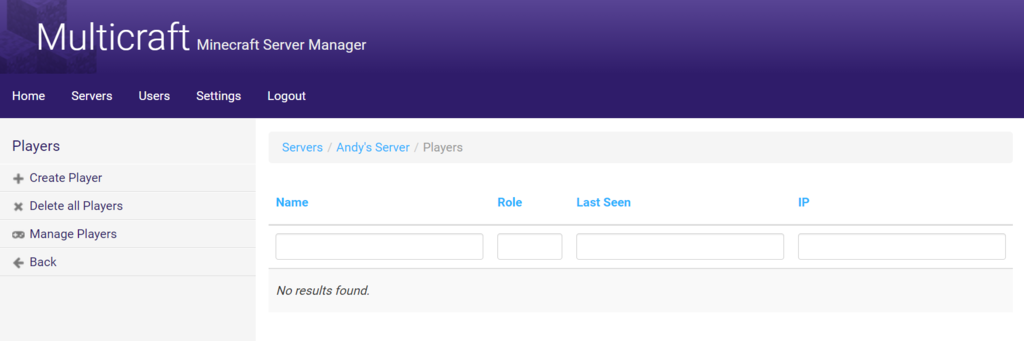
変更できるすべての設定に関する情報の完全なリストについては、公式のMultiCraftドキュメントページを参照してください。
ゲームパネル
ゲームパネルを使用するには、Minecraft VPSホスティングアカウントのサーバー管理タブに移動します。 他の設定セクションで、オペレーティングシステムがゲームパネルでDebian10であるかどうかを確認します。
それ以外の場合は、それを変更し、[変更を保存]をクリックし、遷移が完了するのを待ちます。
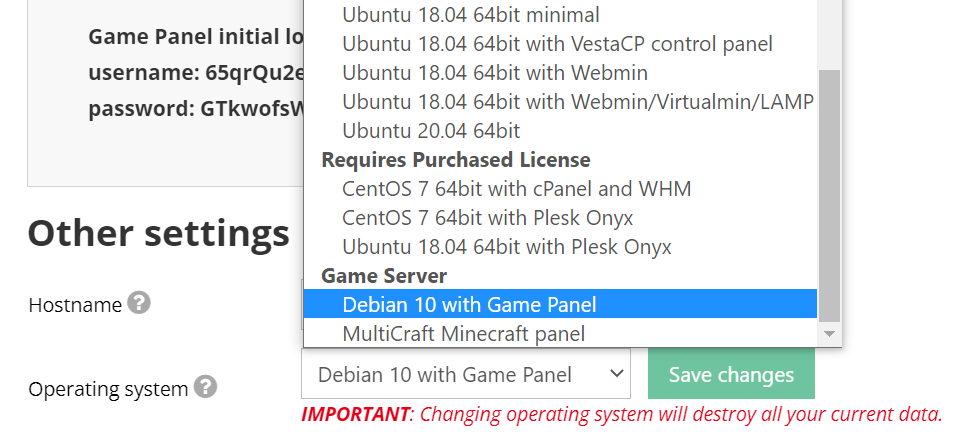
ノートセクションには、以下のようなゲームパネルへのログインの詳細があります。
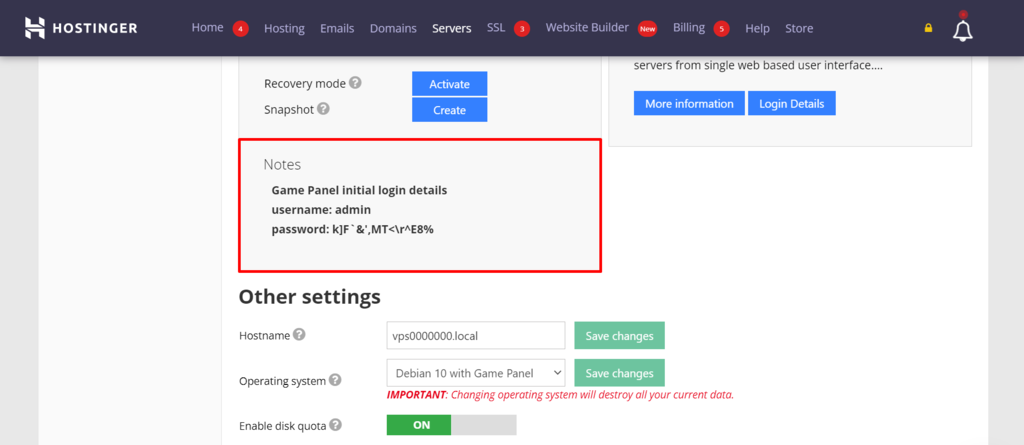
ログイン詳細ボタンを押し、ログインURLをクリックしてサインインページを開きます。
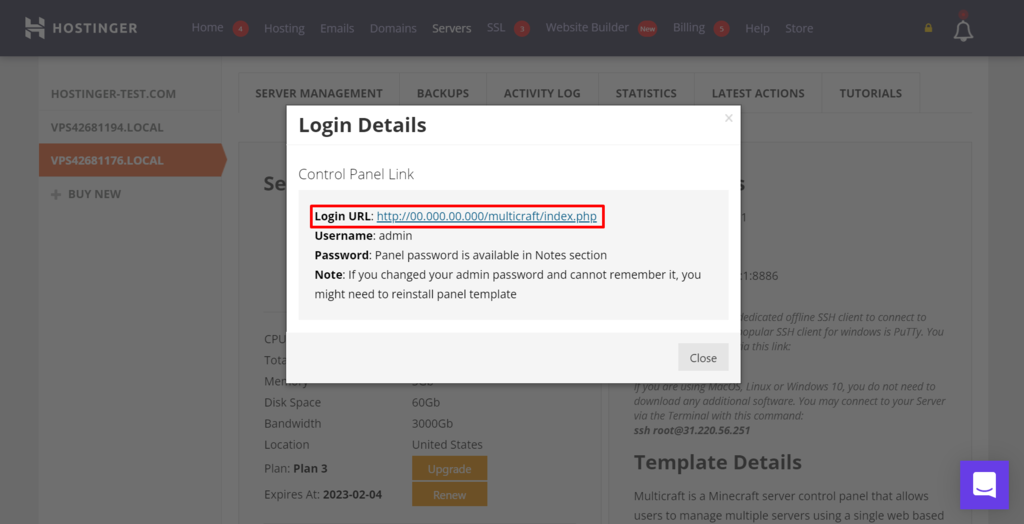
ここで、以前に見つけたログイン情報を入力します。
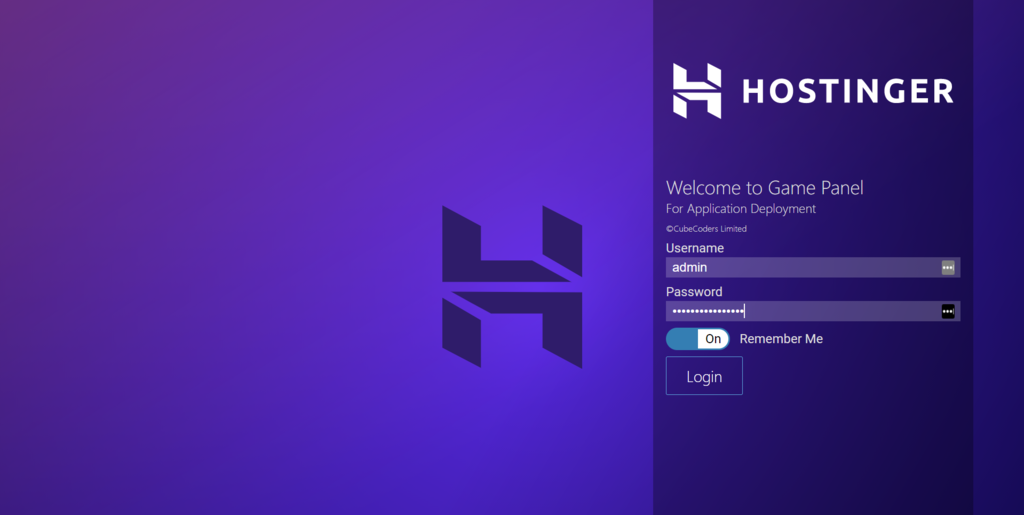
ゲームパネルのホームページに着陸しました。 [Create Instance]をクリックしてゲームをセットアップします。
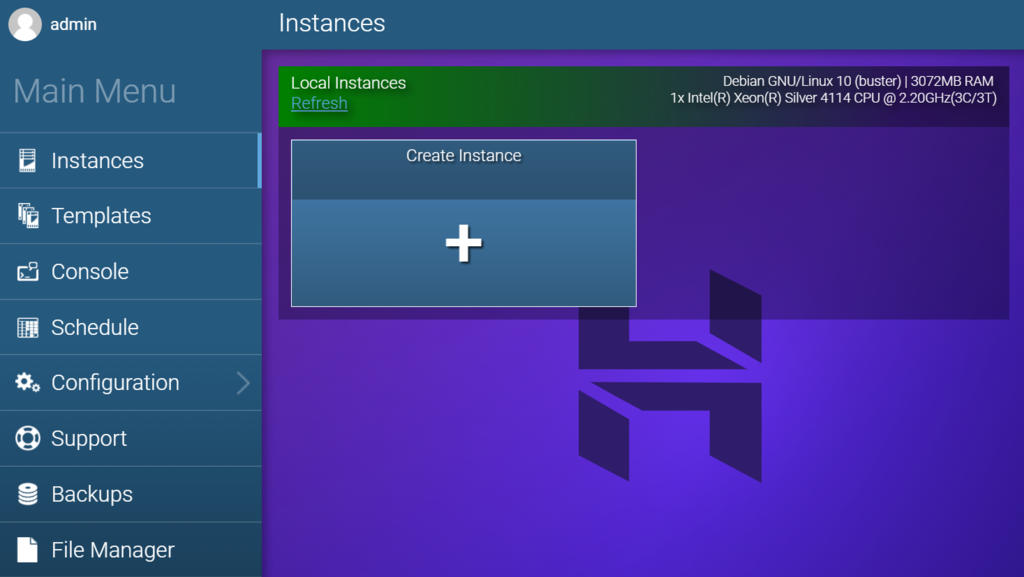
お好みのMinecraftのバージョンを選択してください。 たとえば、Java Editionを使用します。 次に、[インスタンスの作成]を押します。 セットアップには数分かかります。
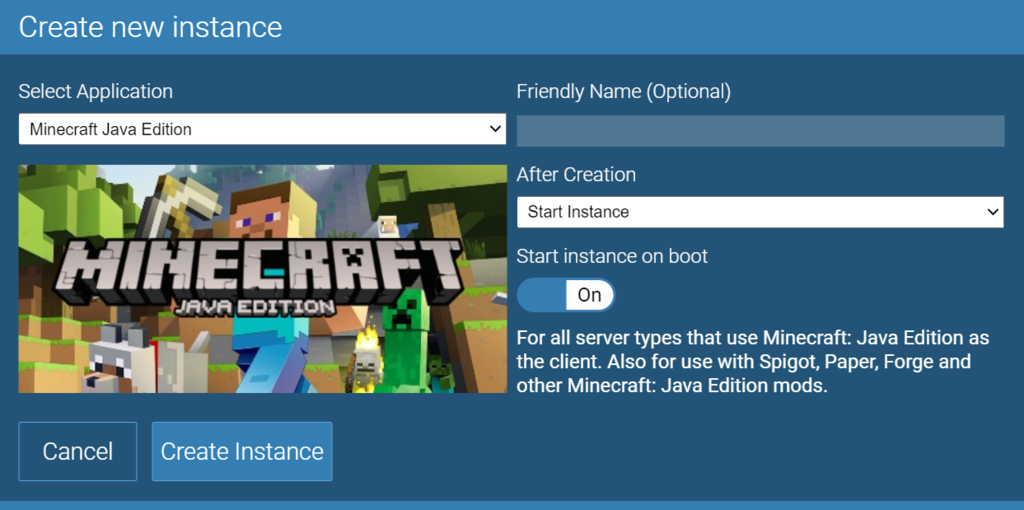
終了したら、管理をクリックしてサーバーを設定します。
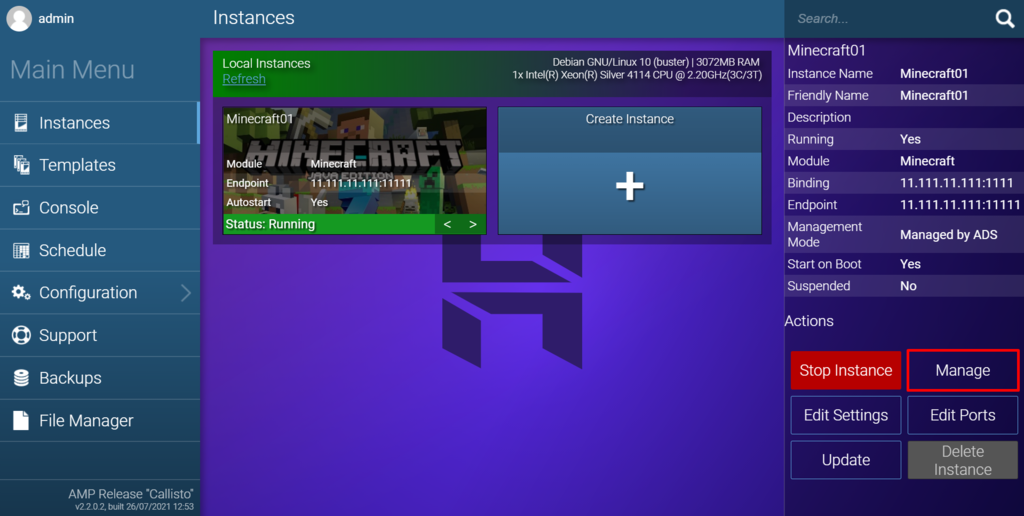
サーバーの実行を開始するには、スタートボタンを押します。 次に、mojang EULAに同意して続行します。
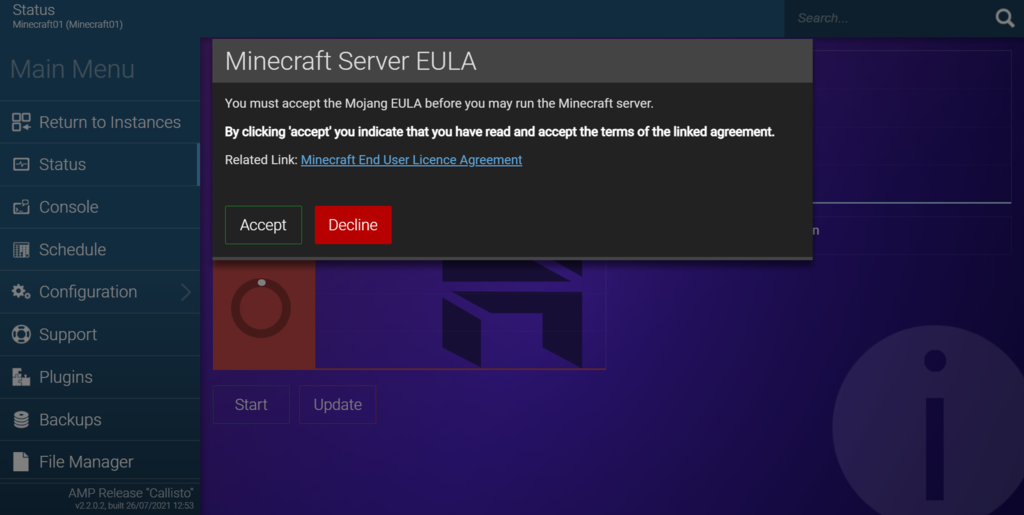
おめでとう、サーバーは今稼働しています。 これにアクセスするには、Return to Instancesをクリックし、エンドポイントIPアドレスを使用してサーバーに接続します。 詳細については、マルチプレイヤーモードの再生については、この公式のMinecraftのドキュメン
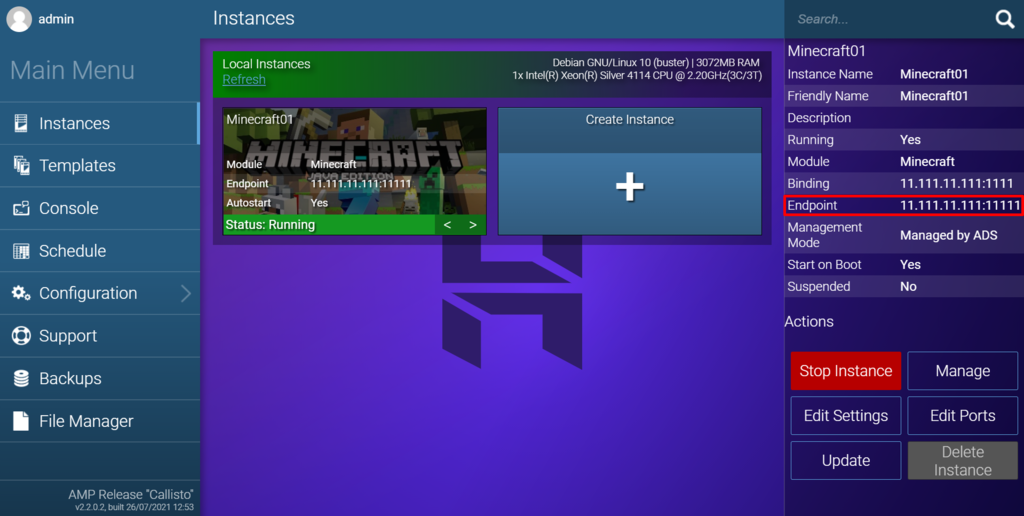
LinuxでMinecraftサーバーを作るには?
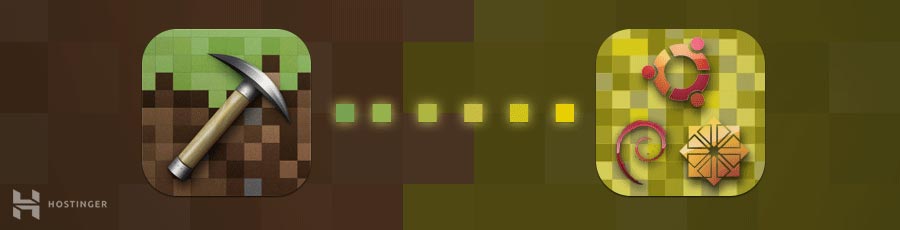
このセクションでは、UbuntuまたはCentOSで実行されるマシンでMinecraftサーバーを作成する方法を学びます。
開始する前に、マシンへのルートSSHアクセス権があることを確認してください。 HostingerのMinecraftホスティングプランを使用している場合、ログイン資格情報はhPanelの[サーバー]タブにあります。
これら二つのオペレーティングシステム上でMinecraftのためのサーバーを作成するプロセスは非常に似ていますが、必要なパッケージをインストールするときに気づくいくつかの違いがあります。
1. JavaとScreenのインストール
始める前に、次のチュートリアルの最小オペレーティングシステム要件はUbuntu16.04とCentOS7であることに注意してください。
SSH経由でサーバーに接続します。 組み込みのターミナルシェル(Windowsユーザーの場合はPuTTY)を開き、次のコマンドを入力します:
ssh username@ipaddress
重要:実際のユーザー名とサーバーのIPアドレスの両方の値を変更することを忘れないでください。 プロンプトが表示されたら、ユーザー名とパスワードを入力します。
- MinecraftサーバーにはJavaが必要です。 したがって、次のコマンドを実行して、システムにインストールされているかどうかを確認します:
java -version
- Javaが既にインストールされている場合は、このチュートリアルの2番目のセクションに進みます。 ただし、Javaが見つからない場合は、次の手順に従います。
- 次の2つのコマンドを実行して、最新のソフトウェア・パッケージをダウンロードし、Javaをインストールします:
- Ubuntuでは:
端末で次のコマンドを使用してPPAをインポートします:
sudo add-apt-repository ppa:linuxuprising/java -y
sudo apt update
APTパッケージマネージャーを使用してインストールするには、次のコマンドを使用します:
sudo apt-get install oracle-java17-installer oracle-java17-set-default
- CentOSでは、:
sudo yum updatesudo yum install java -y
- Javaのインストールが完了したら、Screenをインストールできます:
- Ubuntuでは:
sudo apt-get install screen
- CentOSでは、:
sudo yum install screen -y
2. LinuxでのMinecraftサーバーのインストールと実行
JavaとScreenの準備ができたので、Minecraftサーバーのインストールを開始できます。
- すべてのMinecraft設定ファイルを保存する新しいディレクトリを作成します。 この手順はオプションですが、システムを整理しておくことを強くお勧めします。 これを行うには、次のように入力します:
mkdir minecraft
- 次のように入力して、新しく作成されたディレクトリに移動します:
cd minecraft
- 必要な設定ファイルをダウンロードする前に、wgetをインストールします:
- Ubuntuでは:
sudo apt-get install wget
- CentOSでは、:
sudo yum install wget -y
- Minecraftサーバーのプロパティファイルをダウンロードするには、wgetコマンドを使用します:
wget https://launcher.mojang.com/v1/objects/bb2b6b1aefcd70dfd1892149ac3a215f6c636b07/server.jar
- この例では、最新のサーババージョンは1.15.2です。 新しいバージョンがダウンロード可能かどうかを確認するには、このリンクにアクセスする必要があります。 その場合は、上記のコマンドのリンクを変更します。
- 次のコマンドを入力して、Minecraftサーバーのプロパティファイルを実行します。 グラフィカルユーザーインターフェイスを使用する場合は、コマンドからnogui部分を削除するだけです:
java -Xmx1024M -Xms1024M -jar minecraft_server.1.15.2.jar nogui
- この時点で、サーバープログラムはまだ起動しません。 代わりに、最初に同意する必要があるEULA(エンドユーザー使用許諾契約)ファイルが作成されます。
- MinecraftのEULAに同意するには、eulaを開きます。nanoテキストエディタを使用したtxtファイル:
sudo nano eula.txt
- 次の行を見つけます:
eula=false
次に、それを次のように変更します:
eula=true
完了したら、変更を保存することを忘れないでください。
- それが完了したら、サーバーがバックグラウンドで実行できるようにScreenを有効にします:
screen -S "Minecraft server 1"
- あなたの好みに基づいて名前を変更することができます。
お疲れ様でした! UbuntuまたはCentOSにカスタムMinecraftサーバーを正常にインストールしました。
3. Minecraftサーバーの実行
さて、今回はMinecraftサーバーを実際に実行します。 次のコマンドを再度入力します:
java -Xmx1024M -Xms1024M -jar minecraft_server.1.14.4.jar nogui
サーバーを実行するための最小要件は、1024MB(1GB)のRAMです。 そのため、-Xmxと-Xmsの部分の後に1024Mを入力しました。 より多くのRAMを割り当てたい場合は、サーバーがそのような仕様を提供していることを考えると、値を2048M以上に変更することができます。
コマンドを実行した後に表示されるものは次のとおりです:
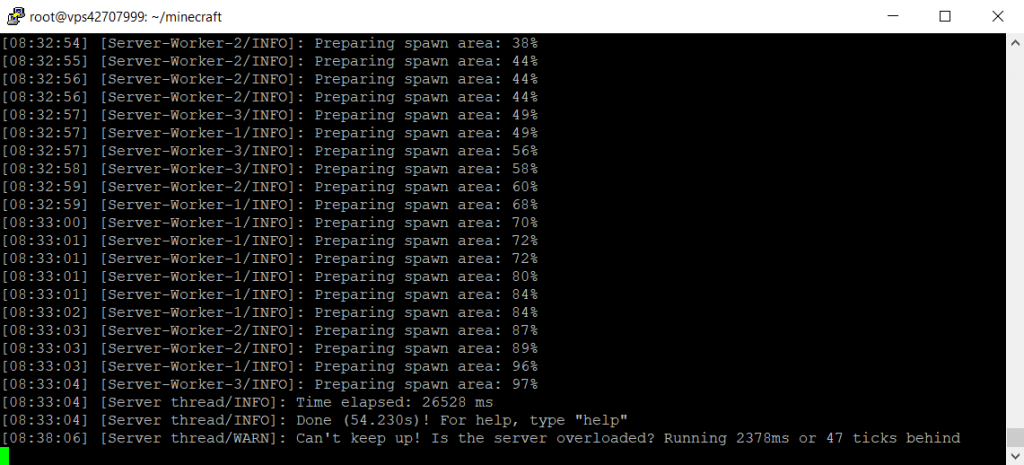
サーバーがバックグラウンドで実行されています。 画面を離れるには、CTRL+Aを押してからDを押します。
次のコマンドを入力して画面ウィンドウを再度開くことができます:
screen -r
サーバー設定をカスタマイズする必要がある場合は、Nanoでサーバーのプロパティファイルを開きます:
nano ~/minecraft/server.properties
それにもかかわらず、私たちはあなたがすべての問題を防ぐために、デフォルトの設定に固執することをお勧めします。
WindowsでMinecraftサーバーを作るには?
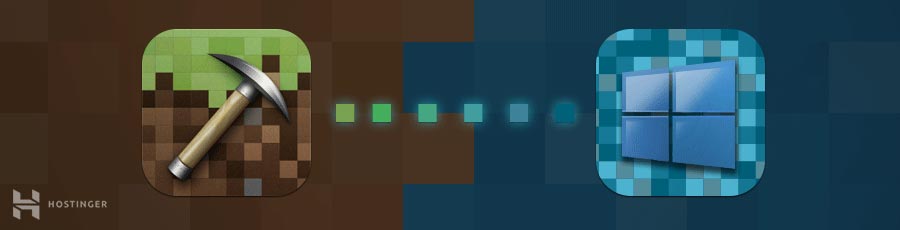
Windows PCでMinecraftサーバーをセットアップすることもできます。 何が素晴らしいですか、手順は前のものよりも簡単です。
- コマンドプロンプトを開き、コンピュータのJavaバージョンを確認します:
java -version
- 公式ウェブサイトの最新のサーバーバージョンと一致する場合は、次のステップに進むことができます。 それが利用できないか、古い場合には、インストーラをダウンロードしてくださ
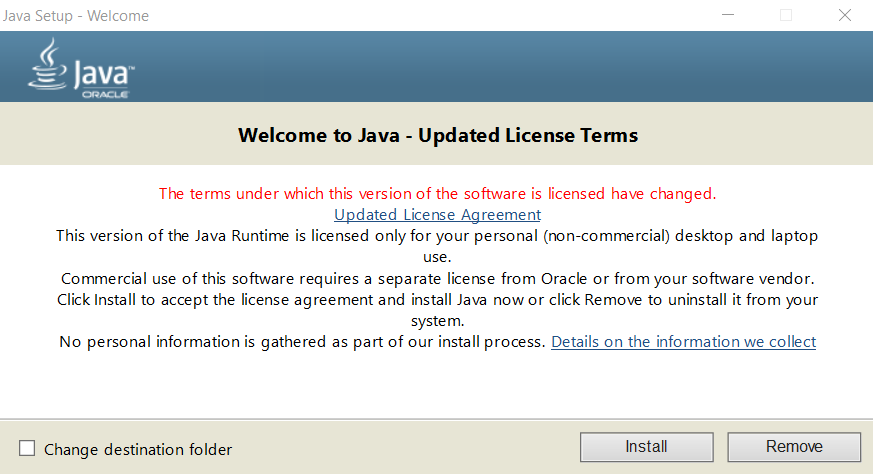
- セットアップソフトウェアをダウンロードします(.jarファイル)公式サーバーページから。
- Minecraftサーバー用の新しいフォルダを作成して移動します。jarファイルをそのフォルダに移動します。
- セットアッププログラムをダブルクリックしてeulaを作成します。txtファイル。
- EULAファイルを開き、値をfalseからtrueに変更します。
- をダブルクリックしてMinecraftサーバーを実行します。jarファイル。 これを行うには、ファイアウォールを介してプログラムを許可する必要がある場合があります。
または、コマンドプロンプトを開き、専用のMinecraftフォルダに移動することもできます。 例えば:
cd Documents/Minecraft
次に、次のコマンドを実行します:
java -Xmx1024M -Xms1024M -jar minecraft_server.1.15.2.jar nogui
同様の画面が表示された場合は、Minecraftサーバーが正常に起動したことを意味します:
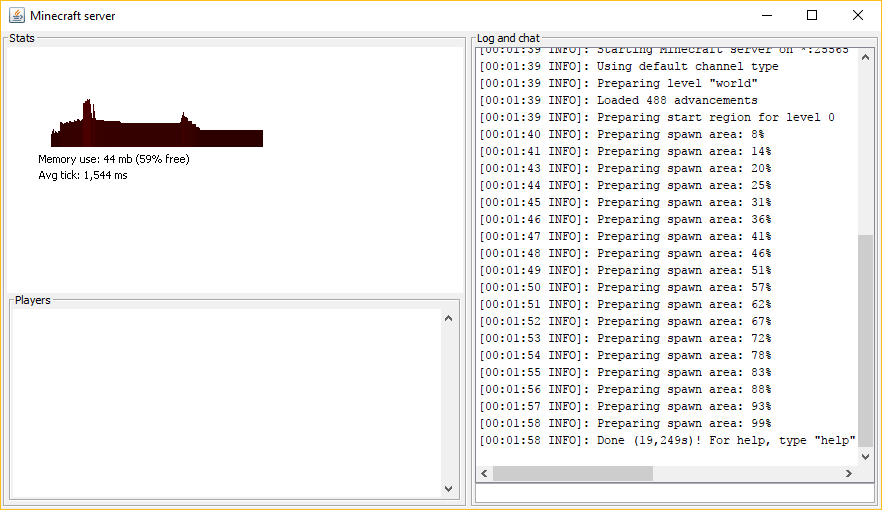
macOSでMinecraftサーバーを作成する方法は?
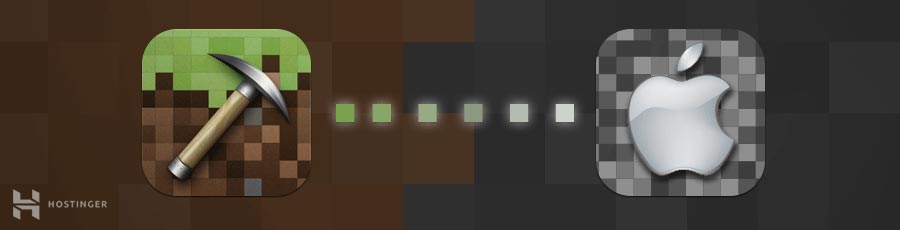
最後に、macOSでMinecraftサーバーを作る方法を見てみましょう:
- macOSの新しいバージョンでは、デフォルトでJavaが含まれていることに注意してください。 端末で次のコマンドを入力して再確認できます:
java -version
- 利用できない場合は、AppleのwebサイトからレガシーバージョンのJavaをダウンロードしてインストールできます。
- Minecraftサーバー用の専用フォルダを作成します。 次に、Minecraft server setupプログラムをダウンロードし、そのフォルダに入れます。
- TextEditを開き、フォーマットをプレーンテキストに設定します(Format->プレーンテキストにします)。 次の行を貼り付けます:
#!/bin/bashcd "$(dirname "")"exec java -Xms1024M -Xmx1024M -jar minecraft_server.1.15.2.jar nogui
- このファイルをstartmcとして保存します。Minecraftサーバーファイルが存在するのと同じディレクトリにあるコマンド。
- コマンドファイルの作業には、実行権限が必要です。 これを行うには、ターミナルを開き、Minecraftフォルダに移動します。 例えば:
cd Documents/MinecraftServer
- 次のコマンドを使用して、必要な権限を付与します:
chmod a+x startmc.command
- 手順が正しく実行されている場合は、startmcをダブルクリックしてサーバーを起動できるはずです。コマンドファイル。 新しいターミナルウィンドウが開きます。
- この時点で、ファイルまたはディレクトリが欠落しているという警告が表示されることがあります。 あなたが初めてMinecraftのサーバーを実行するとき、これは完全に正常です、心配しないでください。
なぜあなた自身のMinecraftサーバーを作るべきですか?
68万人以上のプレイヤーを持つMinecraftは、世界で最も人気のあるビデオゲームの一つです。
Minecraftは、仮想世界を作成するための無限の可能性を提供しています,あなたの想像力を緩めると仕事のいくつかの信じられないほどの作品を構築する 何が素晴らしいですか、あなたはあなた自身のMinecraftサーバーを作ることによって全く新しいレベルにそのような経験を取ることができます。
プライベートサーバーを所有すると、ゲームプレイをより詳細に制御できます。 あなたは、あなたの友人や他のユーザーを招待し、独自のルールを作成し、任意の改造をインストールし、はるかにすることができます。
残念ながら、多くの人々は、プライベートMinecraftのサーバーを構築することは困難で高価であると考えています。 しかし、真実は、あなただけのコマンドラインインターフェイスについての知識の少しを必要とする、です。 さらに、windows、Linux、またはmacOSコンピュータ上でサーバーをセットアップできるため、新しいマシンを購入する必要はありません。
準備ができたら、Minecraftのためのサーバーを作る方法を学ぶ時間です。
結論
Minecraftをプレイすることは、あなたの年齢に関係なく、素晴らしいとやりがいのある経験になることができます。 あなたの専用サーバーを所有することは、あなたがさらにそれを楽しむことができます。 あなたとあなたの友人が好きなときに遊ぶことができる場所を作成したり、熱心なゲーマーの強力なコミュニティを構築します。
Minecraftをよりエキサイティングにしたい場合は、プライベートMinecraftサーバーを作ることを検討する必要があります。 あなたはMinecraftをプレイするときにはるかに自由を持っていることが保証されています。ありがたいことに、この記事では、Linux(UbuntuとCentOS)、Windows、macOSでMinecraftサーバーを作成する方法を学びました。 素晴らしいことに、手順は簡単に従うことができ、あなたに幸運を要することはありません。
質問がある場合や、エンダードラゴンをどのように倒したかを自慢したい場合は、コメントでお知らせください。
Minecraftサーバーに関するよくある質問
Minecraftサーバーに関して最もよく寄せられる質問のいくつかを以下に示します。
あなたは無料でMinecraftのサーバーを作ることができますか?
はい、無料でMinecraftサーバーを作ることができますが、制限があります。
無料のMinecraftホスティングにサインアップすると、ストレージ、帯域幅、ハードウェアなど、限られた量のリソースが付属している可能性が最も高いです。 無料のMinecraftの計画はまた、最高の経験を得ることからユーザーを防ぐことができ、modパックやプラグインを追加することからあなたを制限します。
もう一つの選択肢は、あなたのサーバーを自己ホストすることです、それはコストで来ることができます。 あなたは、すべての回で電源を供給する必要があり、高性能のPCと待ち時間を防ぐために、高速インターネット接続を使用する必要があります。 また、サーバーを維持して保護するための技術的な知識も必要になります。
したがって、最良の選択肢は、手頃な価格で信頼性の高いMinecraftサーバーホスティングプランを選択することです。
Minecraftのサーバーはお金を稼ぐのですか?
短い答え–はい。 限り、あなたはMinecraftの商業利用ガイドラインに準拠しているように、Minecraftのサーバーを実行すると、収益性の高いことができます。 あなたが参加できる収益化の複数の方法があります,サーバーへのアクセスや会費を充電するから寄付やスポンサーシップを求めるに.
Minecraftサーバーを実行するにはどれくらいの費用がかかりますか?
Hostingerは、Minecraft8.95からmonth29.95/月までのさまざまなMinecraftホスティングプランを提供しています。 彼らは、各ユーザーのための専用のリソースを持つVPSサーバーを利用しています。
当社のプランには、最低2GBのRAMのSSDディスク容量、無料のMySQL、DDoS保護、および99.99%の稼働時間保証が付属しています。 すべてのプランには、高度な保護と完全なルートアクセスが付属しており、必要なmodパックとプラグインをインストールできます。
Minecraftサーバーには2GBのRAMで十分ですか?
はい、2GBのRAMは、最大10人のプレイヤーのためのMinecraftサーバーを実行するのに十分です。 この容量のディスク容量を使用すると、最大10個の基本的な改造とプラグインをインストールできます。 少なくとも2つのコアのCPUとペアになっている場合、2GBのRAMは、プレイヤーにスムーズな経験を与えることができます。
この投稿は2021年11月29日11:22am
に最後に変更されました